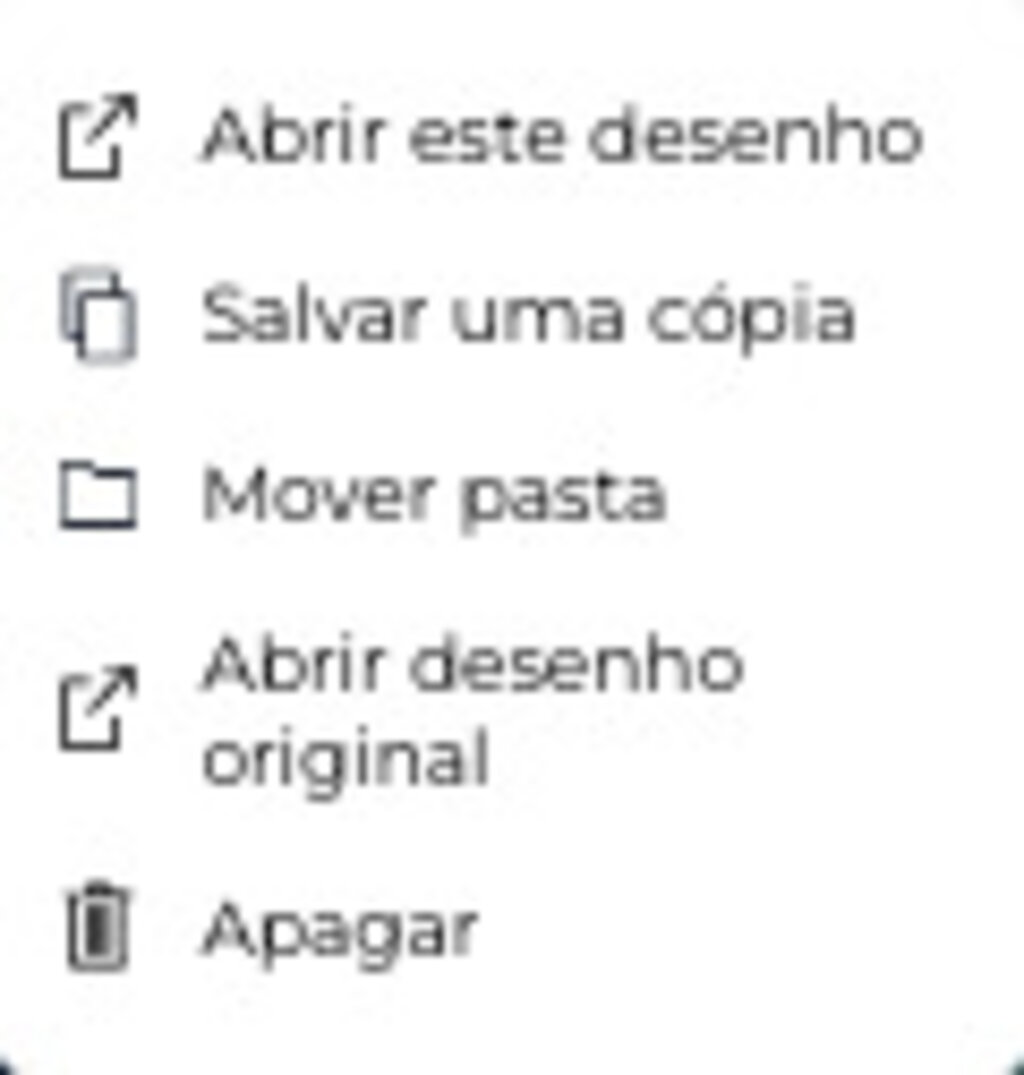Ajuda


Você precisa de ajuda?
Nesta página, você encontrará informações para esclarecer suas dúvidas sobre nosso editor, sua conta de usuário ou os planos de preços, bem como tutoriais para ajudá-lo a se familiarizar com a plataforma rapidamente:
Se você não encontrar o que procura aqui, envie-nos uma mensagem.
O que é o EDIT.org?
O EDIT.org é um editor de imagens online com mais de 250.000 modelos para criar pôsteres, banners, publicações para redes sociais e vários tipos de anúncios com aparência profissional.
É totalmente personalizável e muito fácil de usar, até mesmo uma criança de 8 anos pode usá-lo.
Além disso, queremos ser uma ferramenta de marketing para qualquer negócio.
Por isso, temos um blog com dicas e recomendações de design que complementam o editor.
Como funciona nosso editor de design online?
Nosso editor possui as ferramentas de design gráfico justas e necessárias para criar qualquer recurso visual do zero ou personalizar nossos modelos profissionais.
Sem complicações e projetado para iniciantes:
1. Selecione o modelo que mais se adapte à sua ideia.
2. Personalize o design com suas cores corporativas, ícones e textos.
3. Salve as alterações em seu perfil de usuário.
4. Compartilhe suas criações com seus colegas.
5. Baixe o resultado final em JPG, PNG ou PDF.
Como o EDIT.org é diferente de outros editores?
Nosso editor é super simples e projetado exclusivamente para criar imagens, sem vídeos ou animações.
Nos concentramos em projetar modelos de imagem para todas as necessidades diárias de negócios: desde designs digitais para publicar em redes sociais até documentos ou designs para impressão.
O editor é voltado para ajudar pequenas empresas em suas necessidades diárias.
Oferecemos muitos modelos para diferentes tipos de negócios e projetos, com a intenção de promover datas comemorativas, eventos, descontos ou serviços específicos, entre muitos outros.
Onde encontro todos os modelos?
Você pode acessar o catálogo diretamente do editor ou da nossa biblioteca de modelos.
Lá você encontrará diferentes categorias que atualizamos diariamente com designs atuais.
As fotografias do editor são livres de direitos autorais?
Exatamente! O EDIT.org é o único editor do mundo com todas as fotos de estoque gratuitas. Você não terá custos extras ao usar seus designs e não precisará pagar pelas fotos que usar neles.
Preciso instalar algum programa no meu computador para usar o EDIT.org? Funciona em Mac e Windows?
Nosso editor é 100% online e você pode usá-lo em qualquer navegador com acesso à internet e em qualquer sistema operacional, tanto em seu computador quanto em seu celular.
Como criar uma conta?
Você pode criar sua conta gratuita aqui ou no menu superior de nosso site:
Basta acessar com sua conta do Google ou Facebook ou inserir seu e-mail e criar uma senha.
Após essa etapa, você receberá um e-mail de confirmação para validar sua conta.
Tudo está pronto para começar a projetar!
O que acontece se eu esquecer minha senha?
Clique aqui para redefinir sua senha ou clique em "Esqueceu sua senha?" na janela de acesso ao editor e insira seu e-mail.
Enviaremos um e-mail para você criar uma nova senha e acessar sua conta.
Eu tenho que pagar para usar o editor de imagens da EDIT.org?
Nosso editor de imagens é gratuito para sempre com o plano padrão gratuito e não pedimos nenhuma informação bancária.
Você pode criar conteúdo usando milhares de nossos modelos gratuitos sem custo.
No entanto, se você precisa usar recursos avançados ou mais modelos PRO, tem a opção de fazer upgrade para o plano PRO com uma assinatura de pagamento mensal ou anual.
O que está incluído na assinatura PRO?
O plano PRO inclui acesso a tudo o que o plano gratuito inclui, além de modelos PRO exclusivos, recursos extras como remoção de fundos ou poder carregar suas próprias fontes, armazenamento extra para mais de 1.000 designs, poder organizar arquivos em pastas e trabalho em equipe.
Como faço para me registrar para ter uma conta PRO?
Aqui está o link direto para fazer upgrade do seu plano para PRO.
1. Vá para seu perfil e clique no menu suspenso no canto superior esquerdo.
2. Clique no botão azul 'Melhore sua conta'.
3. Escolha entre a assinatura mensal ou anual.
4. Complete as informações sobre o cartão de crédito.
Como criar um design no Edit?
Acesse o Editor a partir do link 'Iniciar sessão' no menu do nosso site ou clique aqui.
Uma vez no Editor, há duas opções:
1. Escolha um modelo da biblioteca e personalize-o.
2. Comece com uma tela em branco e adicione elementos manualmente: texto, fotos, elementos gráficos, etc.
Como alterar o tamanho de um design?
Existem 2 maneiras de modificar as dimensões de um design:
Você pode escolher entre os tamanhos pré-definidos:
1. Clique no menu superior do editor> Alterar tamanho.
2. Escolha entre as opções de tamanhos pré-definidos.
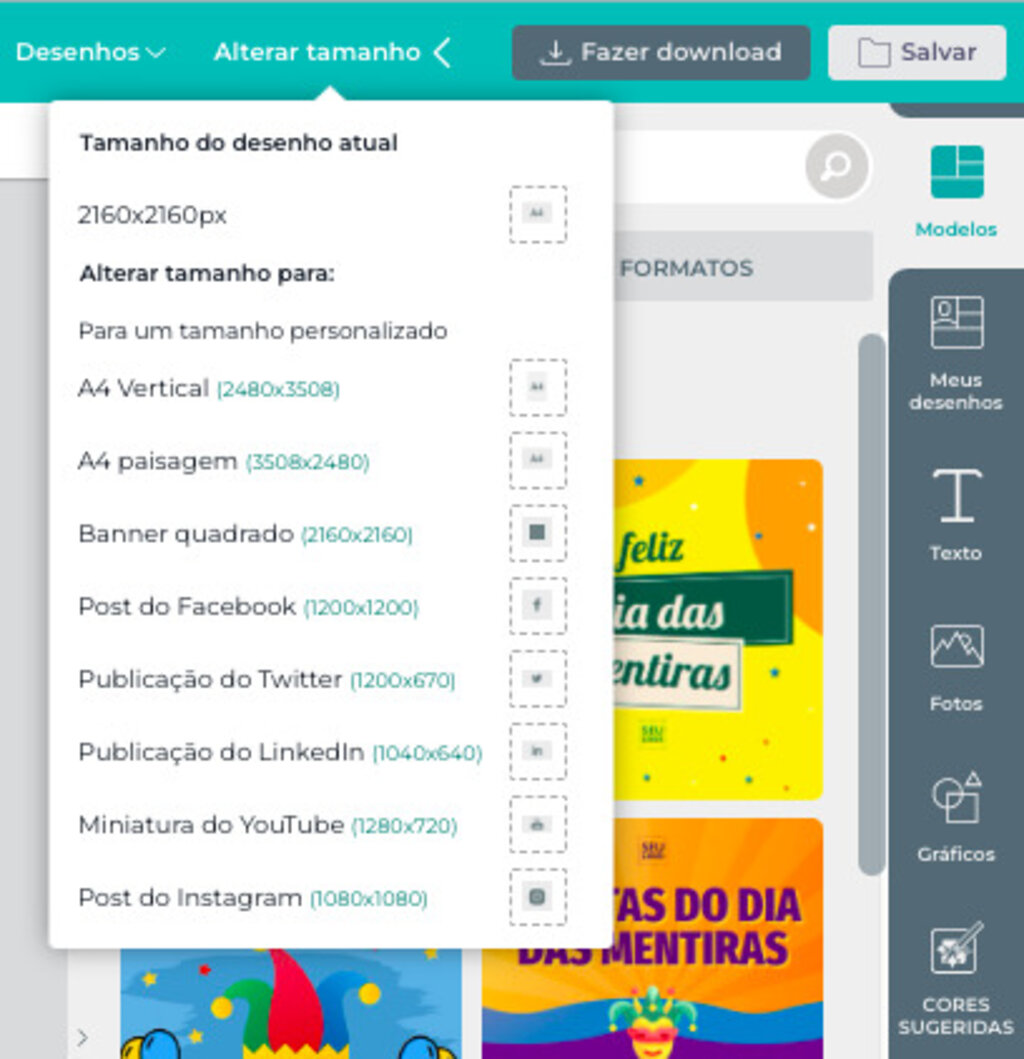
Ou se preferir, você pode editar o tamanho com dimensões personalizadas:
1. Selecione a opção 'Alterar tamanho para tamanho personalizado'.
2. Insira as dimensões desejadas.
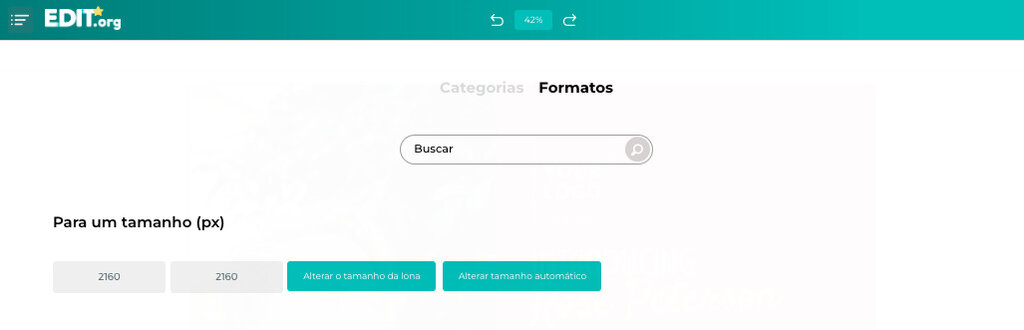
Como alterar o idioma do editor?
1. Vá para o menu do Editor localizado na parte superior, à esquerda do logotipo do EDIT.org.
2. Clique no idioma, logo abaixo de 'Meus designs'.
3. Selecione seu idioma no menu suspenso.
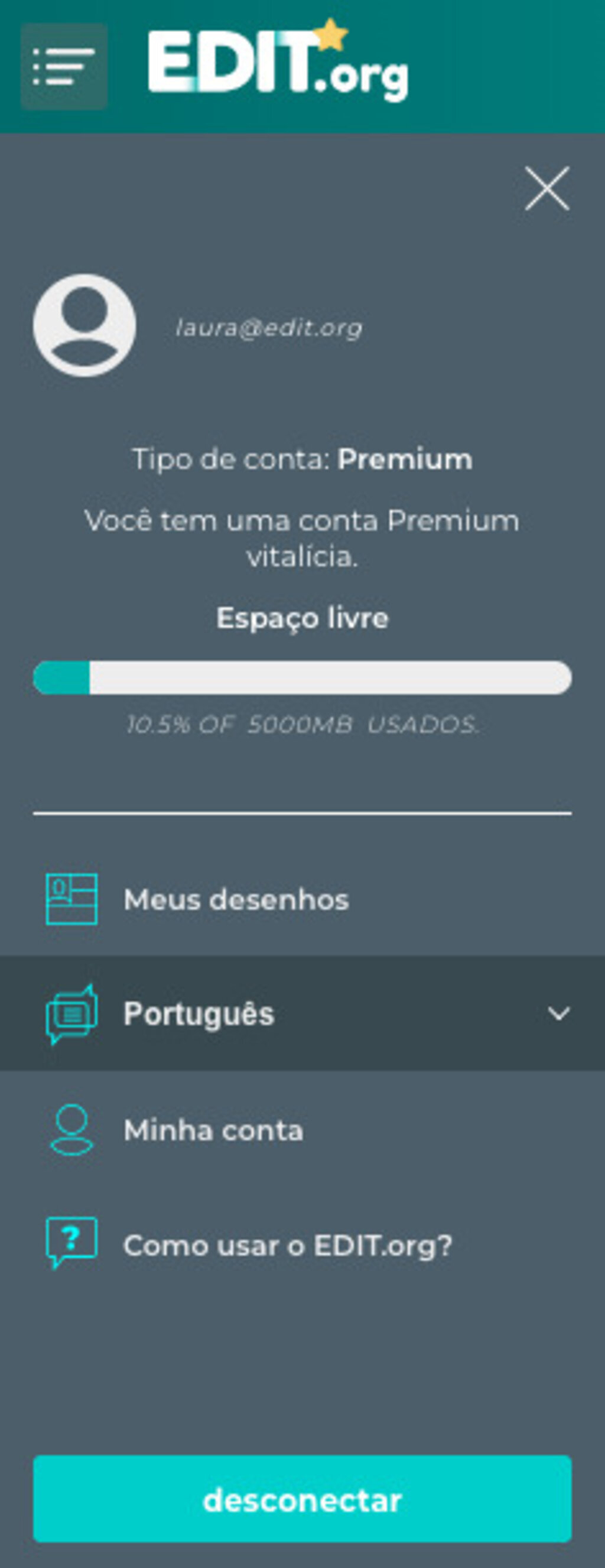
Como alterar o fundo de um design?
Alterando a imagem de fundo
1. Abra um modelo.
2. Clique uma vez na imagem de fundo.
3. Clique no botão 'substituir' localizado no menu superior esquerdo.
4. Você pode fazer upload de uma imagem salva no seu computador ou selecionar uma da biblioteca do editor.
5. Depois de alterar a imagem de fundo, mova-a até obter a posição desejada.

Cambia o cor de fundo
1. Clique na cor de fundo do modelo.
2. Clique no quadrado de cor do menu superior.
3. Escolha a cor que deseja para o fundo. Além disso, você pode escolher uma cor de fundo transparente.

Como adicionar cores degradê a um texto?
1. Selecione o texto que deseja editar.
2. Clique no botão "Efeitos" no menu superior.

3. Depois, clique em "Cores e degradês".
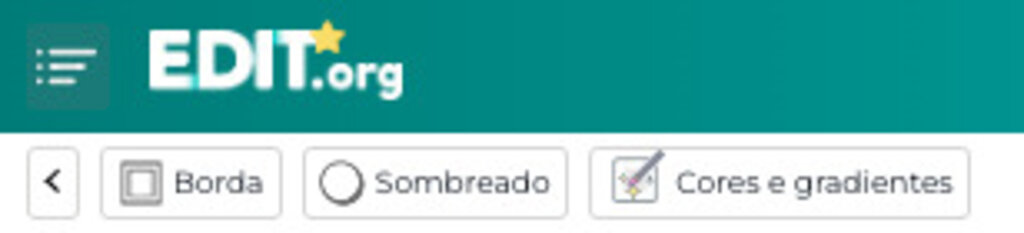
4. Choose the gradient you like the most in the right-hand side of the editor.
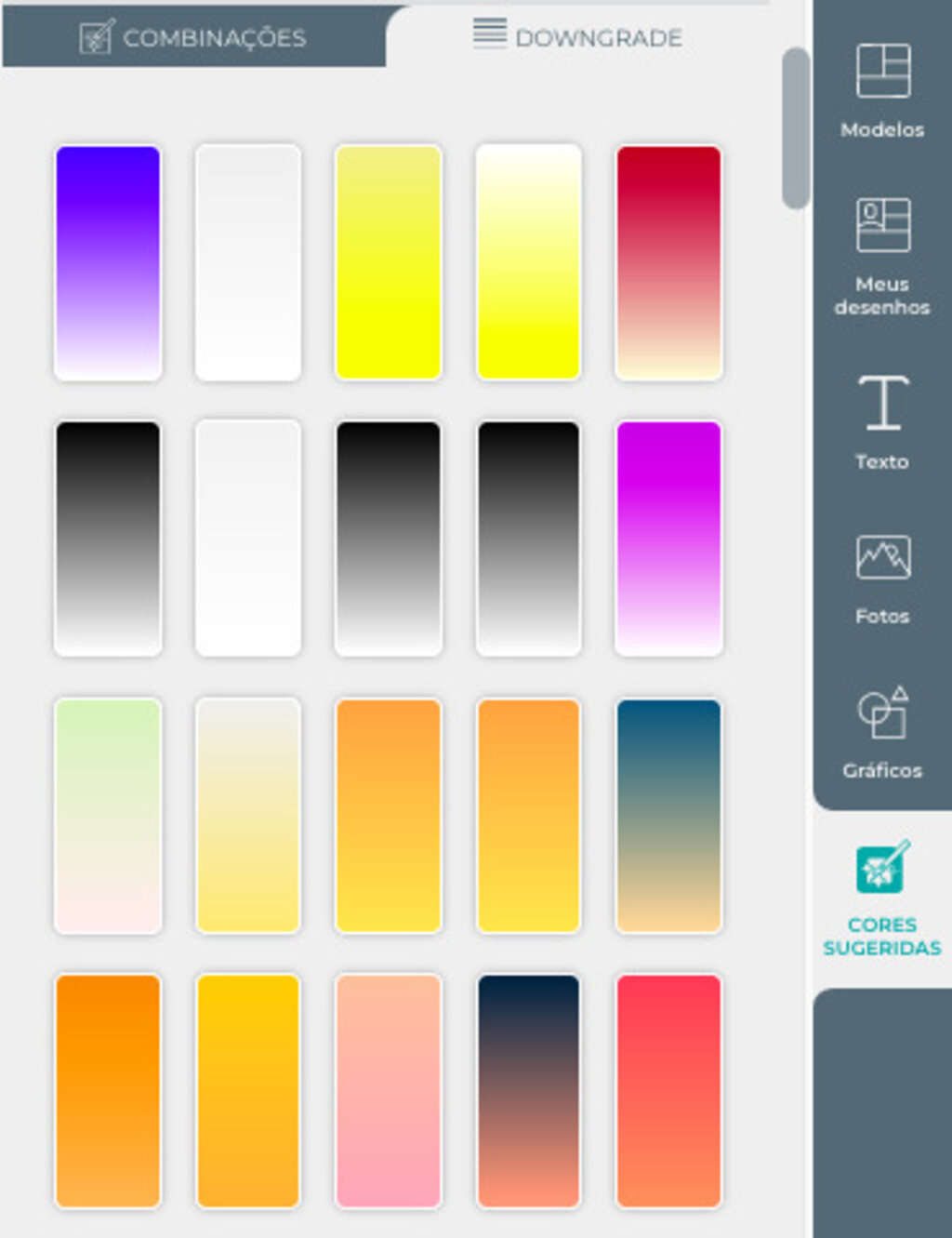
Como adicionar seu logotipo em um modelo?
1. Clique no ícone "Fotos" no menu lateral direito do editor.
2. Clique em "Carregar imagem" e selecione a imagem do seu logotipo para incorporá-la ao design.
3. Mova a imagem do seu logotipo para a área desejada.
Você também pode substituir outro logotipo já existente em um modelo:
1. Arraste seu logotipo de suas imagens carregadas e posicione-o sobre o logotipo do modelo.
2. Automaticamente, o logotipo existente será substituído pelo novo.
Como adicionar e alterar o tamanho de uma imagem?
1. Clique em "Fotos" na parte lateral do editor.
2. Carregue uma imagem ou procure uma de nossas fotos de estoque gratuitas e sem direitos autorais.
3. Clique na imagem para adicioná-la ao modelo.
4. Altere o tamanho esticando e movendo os pontos brancos ao redor da imagem.
Como remover o fundo de uma imagem para torná-lo transparente?
1. Selecione a imagem em seu design que você deseja remover o fundo.
2. Clique em "Editar imagem" no menu superior.
3. Selecione o filtro "remover fundo" localizado à direita do editor.
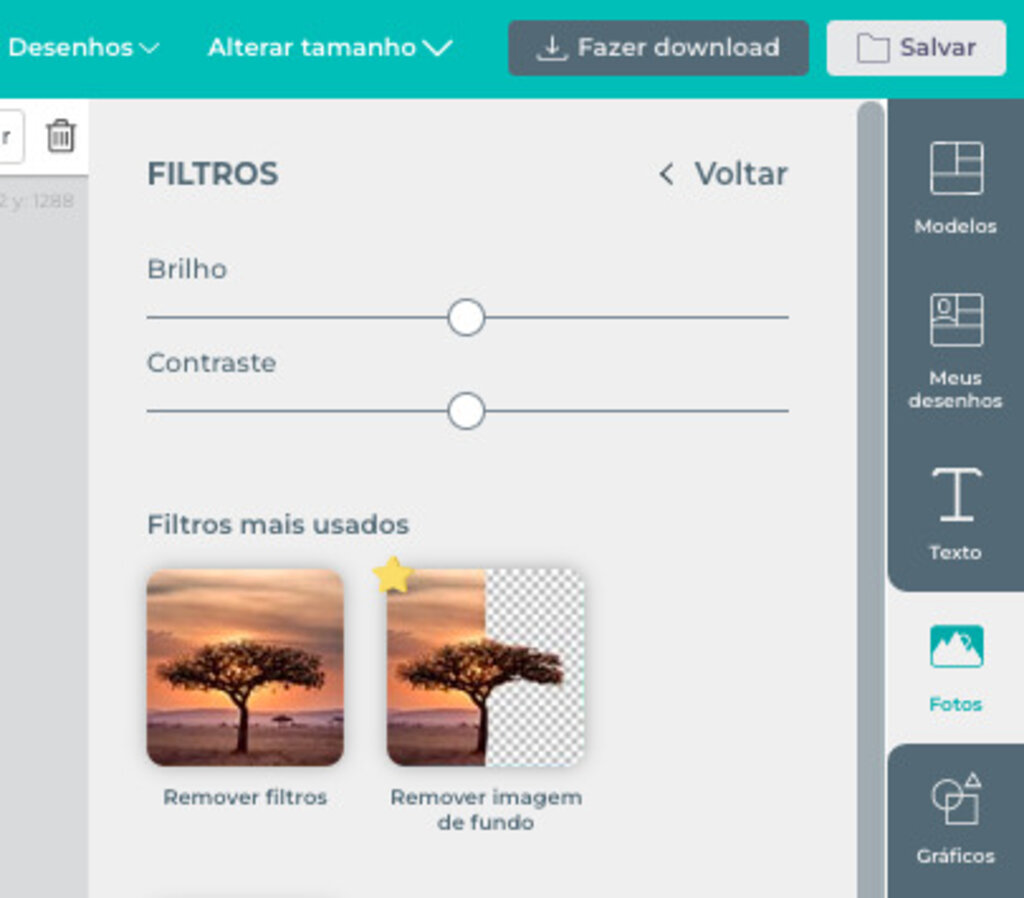
4. Aparecerá uma nova imagem igual, mas sem o fundo que apagamos, portanto, você poderá excluir a imagem antiga que ainda contém o fundo.
5. Por fim, ao baixar o design, você pode escolher se deseja baixá-lo com fundo branco ou fundo transparente.
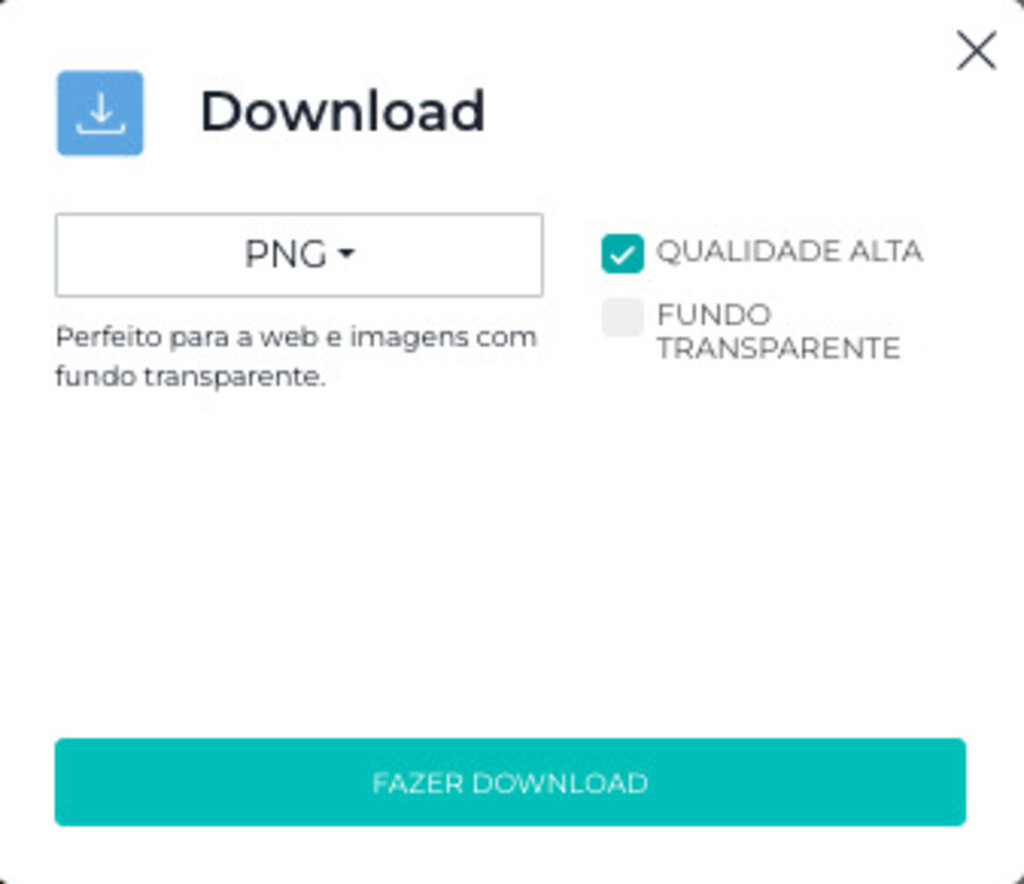
Como alinhar elementos?
1. Selecione um ou vários elementos ou imagens que você deseja alinhar.
2. Clique no botão 'Alinhar' no menu superior.
3. Selecione a alinhamento desejado.
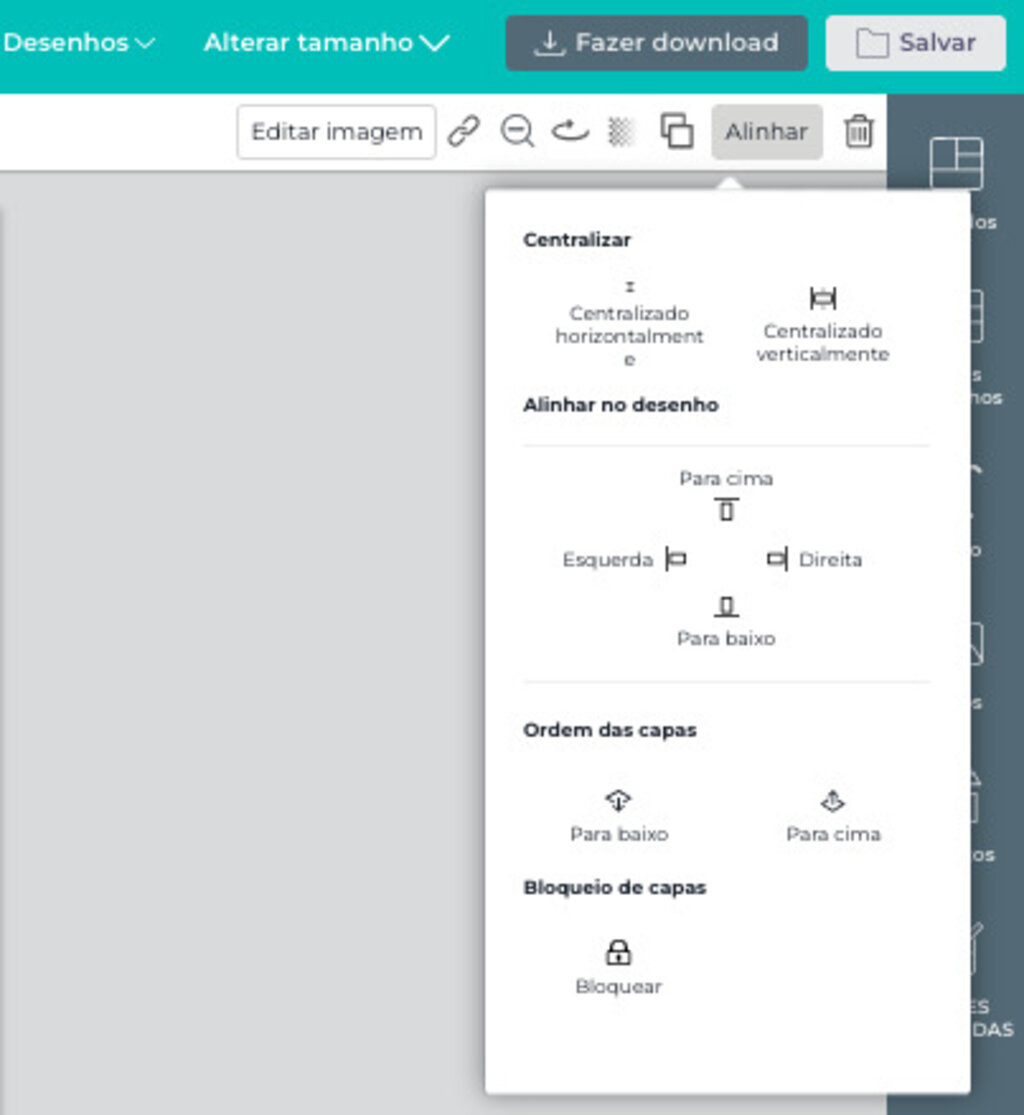
Como salvar e baixar os designs?

Você pode salvar ou baixar seus designs a partir dos botões localizados à direita da barra de menu superior:
- Salvar: o design é salvo na pasta chamada 'Meus designs', para que você possa editá-lo ou baixá-lo sempre que quiser.
- Download: escolha o formato desejado e salve o arquivo em seu computador.
Estes são os formatos disponíveis para baixar e imprimir seus designs:
Todos os designs podem ser baixados nos formatos mais comuns para que seja fácil imprimir ou usá-los, tanto pessoalmente como para o seu negócio:
- JPG: melhor opção para compartilhar o design nas redes sociais.
- PNG: para imagens com fundos transparentes ou que precisam ser inseridas em um documento do Word.
- PDF: para imprimir ou enviar por e-mail.
Como criar uma pasta para organizar seus designs?
Este recurso está disponível apenas para assinantes do Plano PRO.
1. Acesse 'Meus designs' no menu lateral do editor.
2. Crie uma nova pasta e dê um nome a ela.
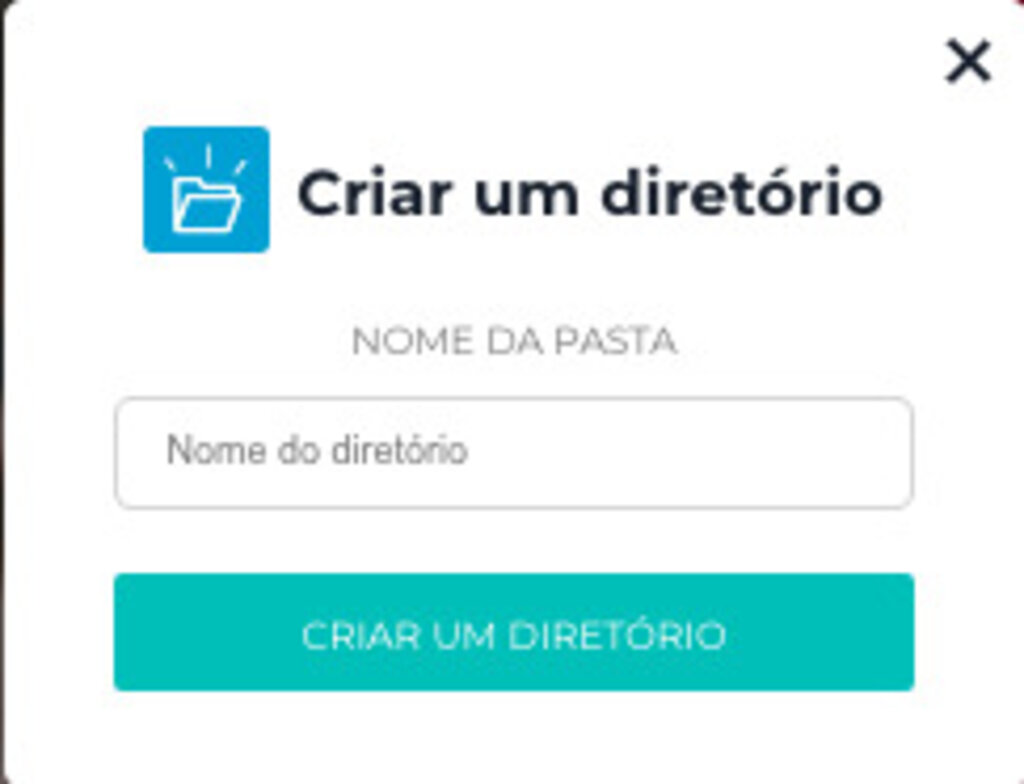
3. Selecione um dos seus designs e abra o menu clicando no ícone do canto do design para movê-lo para a pasta desejada.